Photoshop制作个性喷溅文字技巧
发布时间:2015-05-12 来源:查字典编辑
摘要:制作效果之前,需要自己去网上下载一些喷溅及污渍笔刷,文字部分的残缺及周围的喷溅效果都要用这些笔刷来完成。原图1、创建一个背景色为灰色的&ld...
制作效果之前,需要自己去网上下载一些喷溅及污渍笔刷,文字部分的残缺及周围的喷溅效果都要用这些笔刷来完成。
原图

<点小图查看大图>
1、创建一个背景色为灰色的“1200px*600px”的新文件,并使用柔软的白色笔刷在中间绘制一个光源亮点。
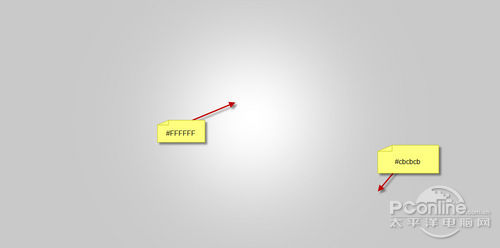
2、创建一个新图层, 并使用你下载的脏迹笔刷,在光源上绘制出一些纹理图案,同时将其扩展到底部。
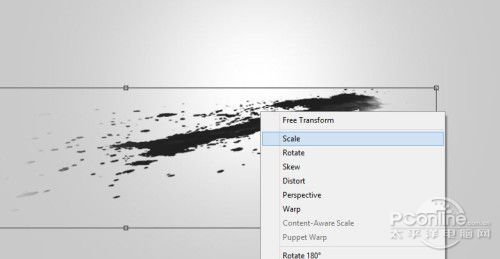
3、使用任何一种你喜欢的文字字体,在文件上打出一些字母,笔者在文中使用的是“HAIR”。

4、鼠标右键单击该图层,并选择转换为智能对象。
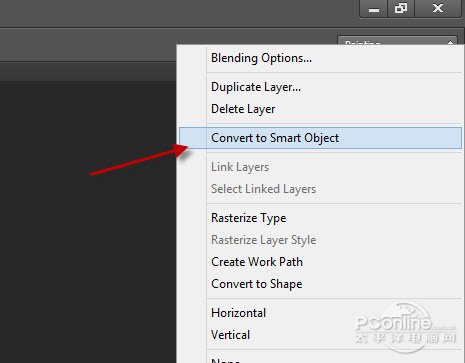
5、像下图所示调整文字层,使之歪斜。
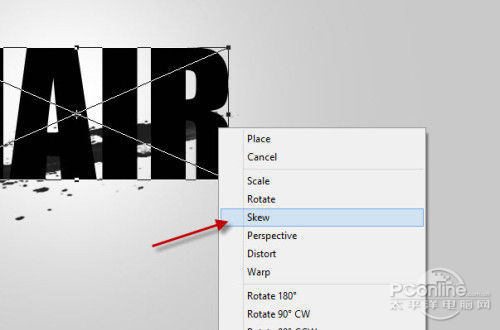

6、将你所下载的脏迹笔刷当做橡皮擦来使用。



